AVI(Audio Video Interleave)는 인기 있는 멀티미디어 컨테이너 형식입니다. AVI 파일은 .avi 파일 확장자로 비디오와 오디오 데이터를 모두 포함합니다. 글쎄요, AVI 형식은 파일을 저장하는 데 압축을 덜 사용합니다. 따라서 AVI 파일이 MPEG 및 MOV 파일보다 더 많은 저장 공간을 차지한다는 것을 알 수 있습니다. 그래서 AVI 비디오 압축기가 필요한 것입니다.
대부분의 경우 다음을 수행할 수 있습니다. 압축 AVI 비디오 파일을 온라인에서 무료로 받으세요. 각 온라인 AVI 압축기의 파일 크기 제한을 확인하세요. 글쎄요, 빠른 Wi-Fi 속도도 중요합니다. 이제 다음 도구를 사용하여 AVI 파일의 크기를 온라인에서 줄이는 방법을 살펴보겠습니다.
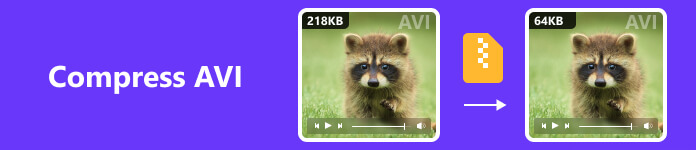
1부: 파일 크기 제한 없이 온라인에서 대용량 AVI 파일을 무료로 압축(HOT)
Apeaksoft 무료 온라인 비디오 압축기 100% 안전하고 무료로 사용할 수 있습니다. AVI 파일을 원본 품질로 온라인에서 압축할 수 있습니다. AVI 파일이 아무리 크더라도 짧은 시간 안에 파일 크기를 줄일 수 있습니다. 게다가 파일 크기를 압축하는 동안 AVI를 MP4, FLV, AVI 및 기타 형식으로 변환할 수 있습니다. 출력 비디오에 워터마크가 없습니다. 따라서 비디오 파일에서 워터마크를 제거하기 위해 비용을 지불할 필요가 없습니다.
1단계We Buy Orders 신청서를 클릭하세요. Apeaksoft 무료 온라인 비디오 압축기 를 클릭하고 압축할 파일 추가 버튼을 눌러 런처에 액세스합니다. 온라인 AVI 압축기를 처음 사용할 때는 먼저 런처를 다운로드해야 합니다.
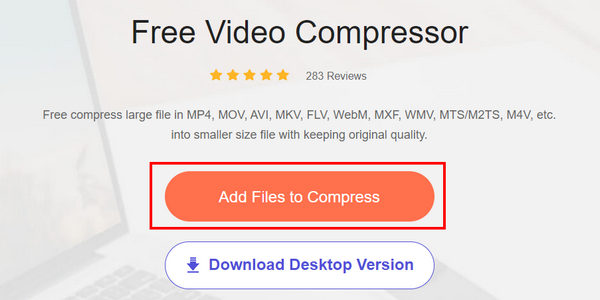
2단계 AVI 비디오 파일을 탐색하여 추가하세요. 파일 크기 슬라이더를 움직여 AVI 비디오 크기를 자유롭게 줄이세요. 비디오 해상도와 비트레이트를 변경하세요. 필요한 경우 AVI를 MP4로 온라인 변환하기 위해 출력 비디오 형식으로 MP4를 설정하세요. 압축하다 버튼을 눌러 AVI 비디오 파일을 고품질로 무료로 온라인 압축하세요.
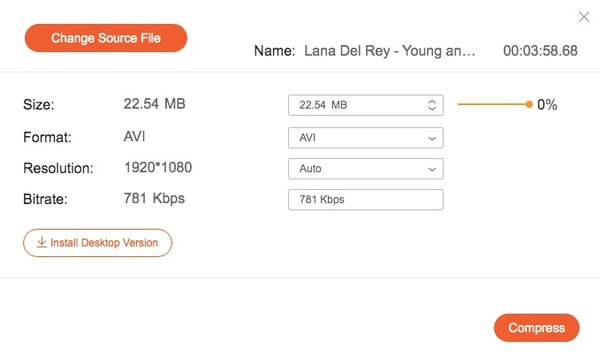
AVI, FLV, MKV, WMV, MXF, AVCHD 및 모든 비디오나 오디오 형식을 압축하고 싶을 때, Apeaksoft Video Converter Ultimate를 컴퓨터에 추가하고 시도해 보세요. Windows와 Mac 사용자 모두에게 뛰어난 비디오 변환기이자 편집기입니다.
2부: AVI 파일을 압축하는 5가지 훌륭한 방법
다른 놀라운 방법을 확인할 수도 있습니다. 압축 WMV, AVI, MP4 및 기타 다양한 비디오 포맷을 지원합니다.
YouCompress를 사용하여 온라인에서 AVI 파일을 무료로 압축하세요
YouCompress는 AVI 파일을 압축하는 매우 빠른 방법입니다. AVI 비디오만 업로드하면 이 온라인 프로그램이 자동으로 압축합니다. MXF 및 기타 희귀한 비디오 형식도 압축할 수 있습니다.
1단계클릭 파일 선택 YouCompress에 AVI 비디오 파일을 업로드하려면 버튼을 클릭하세요.
2단계클릭 파일 업로드 및 압축 버튼을 눌러 AVI 파일을 온라인으로 압축하고 더 작게 만드세요. 그러면 쉽게 이메일을 통해 대용량 비디오 보내기, 메시지 또는 기타 앱.

Clideo로 대용량 AVI 파일을 온라인으로 압축하세요
데스크톱, URL, Dropbox 또는 Google Drive에서 AVI 비디오를 추가하는 것이 지원됩니다. 최대 AVI 파일 크기는 최대 500MB입니다. 따라서 큰 AVI 파일을 높은 시각적 품질로 더 작게 만들 수 있습니다.
1단계 클릭 왼쪽 메뉴에서 파일 버튼을 클릭하여 AVI 비디오를 온라인 비디오 압축기로 가져오세요.
2단계 압축된 AVI 비디오를 미리 봅니다. 괜찮다면 더 작은 파일 크기의 AVI 파일을 다운로드할 수 있습니다.
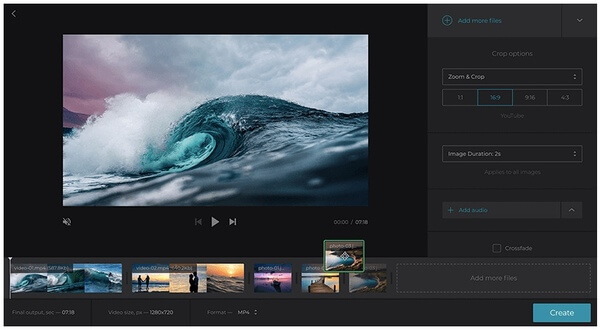
온라인 변환기를 사용하여 온라인에서 AVI 파일을 더 작은 파일 크기로 압축
Online Converter를 사용하면 최대 200MB까지 AVI 파일을 온라인에서 무료로 압축할 수 있습니다. 일반적인 AVI 파일 온라인 변환기와 달리 소스 비디오 크기와 원하는 비디오 크기를 직접 볼 수 있습니다. 또한 AVCHD 압축 및 기타 특수 비디오 형식.
출력 오디오 품질은 32kbps에서 128kbps까지 조정할 수 있습니다. 당신은 또한 선택할 수 있습니다 소리가 나지 않음 온라인에서 오디오 없이 비디오를 압축합니다.
1단계 클릭 파일 업로드 AVI 비디오를 업로드하려면 버튼을 클릭하세요.
2단계 필요한 경우 원하는 비디오 크기를 수동으로 지정하십시오.
3단계 변화 오디오 품질 에 자동차 어떤 옵션이든.
4단계 클릭 압축하다 버튼을 클릭하면 AVI 파일을 온라인에서 더 작은 크기로 압축할 수 있습니다.
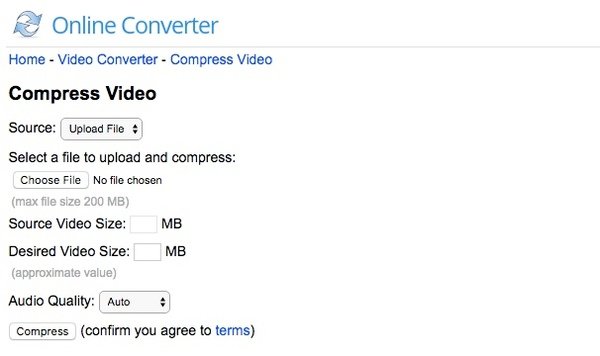
VEED.IO를 사용하여 온라인으로 AVI를 MP4 형식으로 압축하세요
VEED.IO는 AVI 파일을 압축하는 매우 쉬운 방법이기도 합니다. AVI 비디오를 업로드하여 빠르게 더 작게 만들 수 있습니다. 그러나 AVI를 압축하는 데 잠시 기다려야 할 수도 있습니다. AVI를 MP4로 변환 및 기타 비디오 형식.
1단계 VEED.IO로 이동하여 파일을 올리다 버튼을 클릭하여 AVI 비디오를 추가하세요.
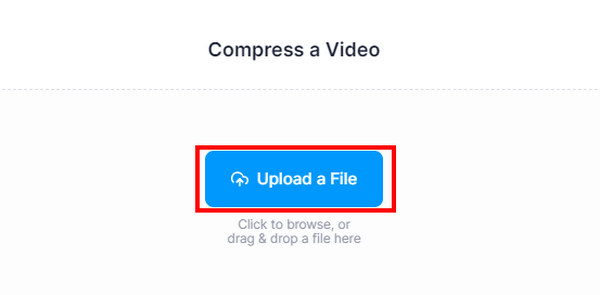
2단계 비디오 품질과 해상도를 변경하여 비디오를 적절한 크기로 조정할 수 있습니다. 그런 다음 압축하다 AVI 파일을 압축하려면 버튼을 누르세요.
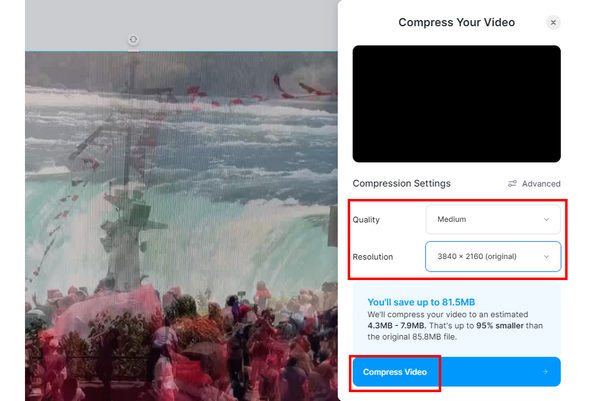
Video Candy를 사용하여 온라인에서 무료로 AVI 파일을 압축하세요
비디오 캔디는 깔끔하고 깔끔한 인터페이스를 가지고 있습니다. AVI를 쉽게 압축할 수 있습니다. 또한 비디오-오디오 변환기 등과 같은 다른 실용적인 도구도 제공합니다.
1단계 Video Candy로 이동하여 파일 추가 AVI 비디오를 추가하려면 버튼을 클릭하세요.
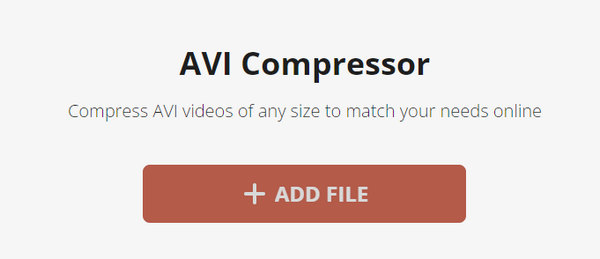
2단계 AVI 파일을 자동으로 압축합니다. 다음을 클릭하기만 하면 됩니다. 파일 다운로드 버튼을 눌러 컴퓨터로 내보냅니다.
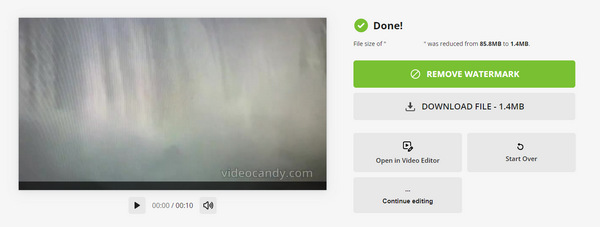
파트 3: AVI 압축에 대한 FAQ
AVI 파일을 다른 사람에게 보낼 때 압축되나요?
네, 그렇습니다. AVI 파일을 온라인으로 보내거나 프로그램에서 내보내면 자동으로 압축됩니다. 그러나 AVI 압축기는 높은 비디오 품질을 유지하면서 더 높은 효율성으로 압축할 수 있습니다.
AVI를 다른 비디오 형식으로 변환하여 압축할 수 있나요?
네, 가능합니다. AVI를 변환하여 압축할 수 있습니다. 그러나 변환할 때 비디오를 업스케일하지 마세요. 그렇지 않으면 비디오 크기가 커집니다.
AVI를 압축하면 비디오 품질이 저하됩니까?
네, 그럴 겁니다. AVI 파일을 압축할 때 원시 품질을 약속할 수는 없습니다. 그러나 뛰어난 AVI 압축기를 사용하면 크기를 줄이면서도 높은 비디오 품질을 유지할 수 있습니다.
결론
이렇게 6가지 방법이 있습니다 AVI 파일 압축 무료로 온라인에서. 꽤 좋은 시청각 품질로 이전보다 AVI 파일을 더 작게 만들 수 있습니다. AVI 비디오가 100MB 정도라면 위에 언급된 온라인 AVI 압축기를 사용할 수 있습니다. 큰 AVI 파일을 압축하는 경우 Apeaksoft Free Online Video Compressor로 이동하여 AVI 압축을 완료할 수 있습니다.




